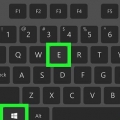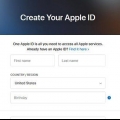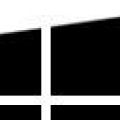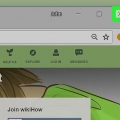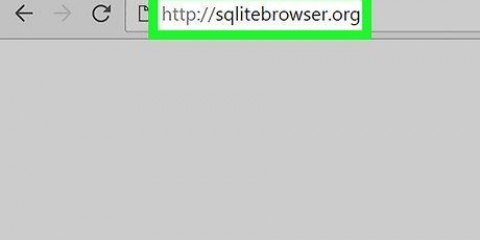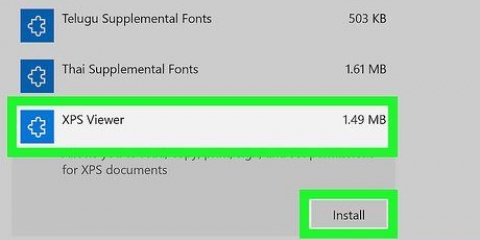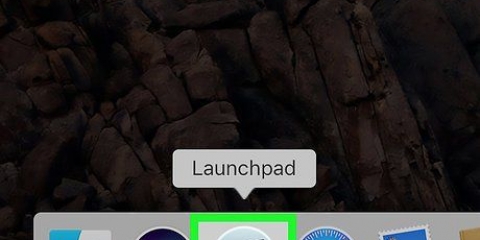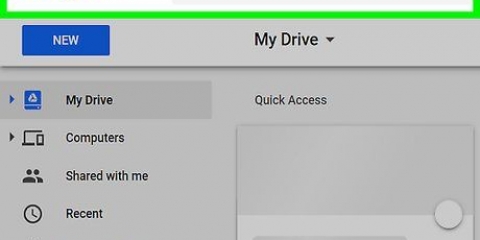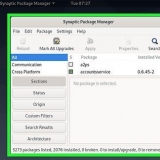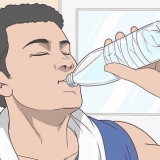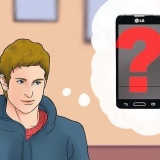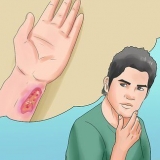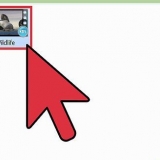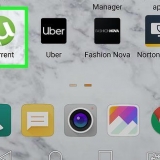Apps von google chrome unter windows oder auf einem mac öffnen
In dieser Anleitung erfahren Sie, wie Sie Google Chrome-Apps (wie Gmail, Docs und Kalender) auf einem Computer öffnen.
Schritte
Methode 1 von 3: Verwenden der Adressleiste

1. Öffnen Sie Chrome auf Ihrem PC oder Mac. Wenn Sie mit Windows arbeiten, finden Sie dies in der Gruppe Alle Apps aus dem Startmenü. Wenn Sie auf einem Mac arbeiten, sehen Sie im Ordner nach Programme.

2. Typ chrome://apps/ in der Adressleiste. Diese finden Sie oben im Browserfenster.

3. Drücken Sie↵ Enter oder ⏎ Zurück. Eine Liste der installierten Chrome-Apps wird angezeigt.

4. Klicken Sie auf eine App. Die App wird jetzt in Chrome geöffnet.
Methode 2 von 3: Verwenden der Apps-Schaltfläche

1. Öffnen Sie Chrome auf einem PC oder Mac. Wenn Sie unter Windows arbeiten, finden Sie es in der Gruppe Alle Apps im Startmenü. Wenn Sie auf einem Mac arbeiten, sehen Sie im Ordner nach Programme.

2. Klicken Sie auf die Schaltfläche `Neuer Tab`. Dies ist die leere Schaltfläche, normalerweise grau, rechts neben der letzten Registerkarte im Browser.

3. klicke aufApps. Dies ist die Schaltflächen-/Lesezeichenleiste in der oberen linken Ecke des Browsers. Die installierten Chrome-Apps werden angezeigt.

4. Klicken Sie auf eine App. Die App ist jetzt in Chrome geöffnet.
Methode 3 von 3: Hinzufügen einer App zu Chrome

1. Öffnen Sie Chrome auf einem PC oder Mac. Wenn Sie unter Windows arbeiten, finden Sie es in der Gruppe Alle Apps im Startmenü. Wenn Sie auf einem Mac arbeiten, sehen Sie im Ordner nach Programme.

2. Gehe zuhttps://chrom.Google.com/webstore. Der Webstore von Chrome wird geöffnet.

3. Durchsuchen oder suchen Sie nach einer App. Du kannst den Namen einer App oder ein Stichwort in das Feld „Web Store durchsuchen“ in der oberen linken Ecke des Fensters eingeben oder eine Option aus dem Dropdown-Menü „Kategorie“ zum Durchsuchen auswählen.

4. Klicken Sie auf eine App, um ihre Details anzuzeigen. Es erscheint ein Fenster mit Informationen zur App. Verwenden Sie die Registerkarten oben im Fenster, um Bewertungen, Supportinformationen oder ähnliche Apps zu finden.

5. klicke aufZu Chrome hinzufügen. Die App wird im Browser installiert. Nach der Installation können Sie die App über oder öffnen .
"Apps von google chrome unter windows oder auf einem mac öffnen"
Оцените, пожалуйста статью